إنفكس قوات الدفاع الشعبي المحرر 7.2.3
أحد أكثر التنسيقات شيوعًا لقراءة المستندات هو PDF. وهو مناسب لفتح وتحرير وتوزيع ملف. ومع ذلك ، لا يمكن لأي شخص الحصول على أداة على جهاز الكمبيوتر الخاص به لعرض المستندات بهذا التنسيق. في هذه المقالة سنلقي نظرة على برنامج Infix PDF Editor ، الذي يمكنه تنفيذ إجراءات متنوعة مع مثل هذه الملفات.
برنامج Infix PDF Editor هو أداة سهلة الاستخدام وسهلة الاستخدام للعمل مع تنسيق * .pdf . لديها العديد من الوظائف المفيدة ، والتي سنناقشها بمزيد من التفصيل لاحقًا في هذه المقالة.
محتوى
فتح PDF
وبالطبع ، فإن الوظيفة الأولى والرئيسية للبرنامج هي قراءة الوثائق بتنسيق PDF. باستخدام ملف مفتوح ، يمكنك عمل مجموعة متنوعة من المعالجات: نسخ النص ، واتباع الارتباطات (إن وجدت) ، وتغيير الخطوط وما إلى ذلك.
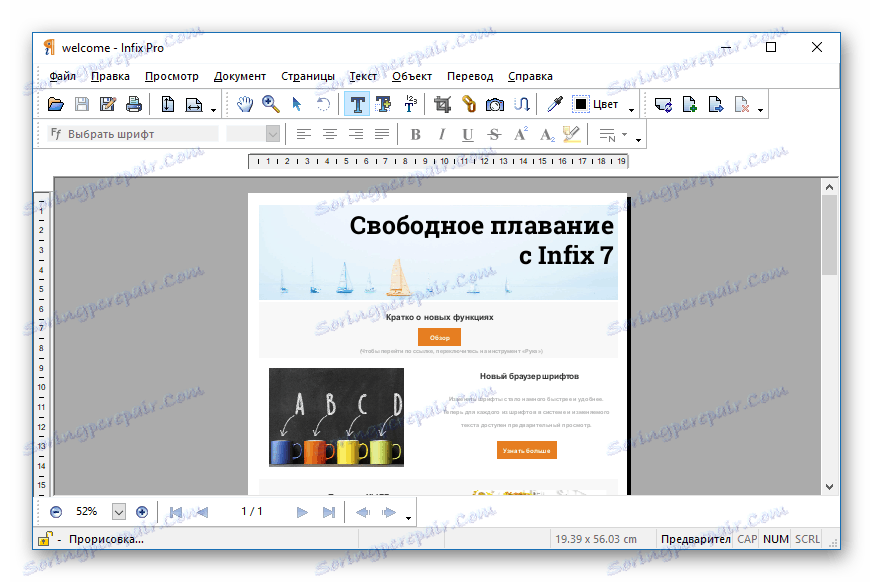
ترجمة XLIFF
باستخدام هذا البرنامج ، يمكنك بسهولة ترجمة ملفات PDF إلى لغات أخرى دون بذل الكثير من الجهد.

خلق قوات الدفاع الشعبي
بالإضافة إلى فتح وتحرير مستندات PDF التي تم إنشاؤها بالفعل ، يمكنك أيضًا استخدام الأدوات المدمجة لإنشاء مستندات جديدة وملئها بالمحتوى الضروري.

لوحة التحكم
يوجد في البرنامج لوحة تحكم تحتوي على كل ما هو ضروري للعمل مع ملفات PDF. هذا مريح من ناحية ، ولكن بالنسبة لبعض المستخدمين قد تبدو الواجهة مزدحمة للغاية. ولكن إذا كنت تتدخل في شيء ما في واجهة البرنامج ، فيمكنك بسهولة تعطيل هذا العنصر ، نظرًا لأنه يمكن تخصيص كل الشاشة المرئية تقريبًا حسب رغبتك.

مقالة
هذه الأداة مفيدة في المقام الأول للمحررين من أي صحف أو مجلات. باستخدامه ، يمكنك تخصيص كتل بأحجام مختلفة سيتم استخدامها للعرض أو التصدير المنظم.

العمل مع النص
في هذا البرنامج حقا الكثير من الأدوات والإعدادات للعمل مع النص في ملفات PDF. هناك أيضا إدراج ، ومن خلال الترقيم ، وتركيب فترات إضافية ، فضلا عن الكثير مما سيجعل النص في المستند أكثر ملاءمة وجميلة.

إدارة الكائن
النص ليس هو النوع الوحيد من الكائنات التي يمكن التحكم فيها في البرنامج. نقل الصور والروابط وحتى القطع من الكائنات المدمجة.

حماية المستند
ميزة مفيدة للغاية إذا كان ملف PDF يحتوي على معلومات سرية لا ينبغي أن يراها أشخاص آخرون. لا تزال هذه الوظيفة تُستخدم لبيع الكتب ، لذا لا يتمكن سوى الأشخاص الذين لديهم كلمة المرور التي قدمتها من مشاهدة الملف.

أوضاع العرض
إذا كانت دقة موقع الكائنات مهمة بالنسبة لك ، فيمكنك التبديل إلى الوضع المحيط. في هذا الوضع ، يمكنك رؤية حواف الحدود وحدودها بصريًا ، وسيكون من الأسهل ترتيبها. بالإضافة إلى ذلك ، يمكنك تضمين مسطرة ، ومن ثم ستجنب نفسك أكثر من المخالفات العشوائية.

بحث
ليست أهم وظيفة للبرنامج ، ولكن واحدة من أكثر الأشياء التي لا غنى عنها. إذا لم يقم المطورون بإضافته ، فسيكون لديهم الكثير من الأسئلة. بفضل البحث ، يمكنك العثور على الجزء الذي تحتاجه بسرعة ، ولا تحتاج إلى التمرير لأسفل للمستند بأكمله.

توقيع
كما هو الحال مع إعداد كلمة مرور ، هذه الوظيفة مناسبة لمؤلفي الكتب لتركيب علامة خاصة تؤكد أنك مؤلف هذا المستند. يمكن أن يكون أي صورة على الإطلاق ، بغض النظر عما إذا كانت في متجه أو بالبكسل. بالإضافة إلى التوقيع ، يمكنك إضافة علامة مائية. الفرق بينهما هو أنه لا يمكن تحرير العلامة المائية بعد الإدراج ، ويمكن ضبط التوقيع بسهولة كما تشاء.
تحقق من وجود أخطاء
عند إنشاء أو تحرير أو حفظ ملف ، قد تنشأ مجموعة متنوعة من الظروف غير المتوقعة. على سبيل المثال ، إذا فشل جهد التيار الكهربائي ، في حالة إنشاء ملف المستند ، قد تحدث أخطاء عند فتحه على أجهزة كمبيوتر أخرى. لتجنب ذلك ، من الأفضل أن تتأكد من ذلك بمهمة خاصة.
كرامة
- اللغة الروسية
- واجهة سهلة الاستخدام وقابلة للتخصيص.
- مجموعة من الوظائف الإضافية.
القصور
- العلامة المائية في وضع التجريبي.
البرنامج متعدد الوظائف للغاية ويحتوي على أدوات مفيدة كافية لإهتمام أي مستخدم. ولكن هناك القليل من الكمال في عالمنا ، وللأسف ، لا تتوفر النسخة التجريبية من البرنامج إلا مع تراكب العلامة المائية على جميع المستندات المحررة الخاصة بك. ولكن إذا كنت ستستخدم هذا البرنامج فقط لقراءة كتب PDF ، فلن يتم عرض هذا الطرح مطلقًا على قابلية استخدام البرنامج.